php小编鱼仔为您详细介绍如何在Excel中制作饼图。饼图是一种直观展示数据占比的图表类型,通过Excel制作饼图可以帮助您更清晰地呈现数据分布情况。在Excel中,只需几个简单的步骤,即可快速制作出美观且具有信息量的饼图,让数据分析变得更加简单直观。接下来,让我们一起来了解如何在Excel中快速制作出精美的饼图吧!
1.首先在Excel操作界面中找到插入选项。
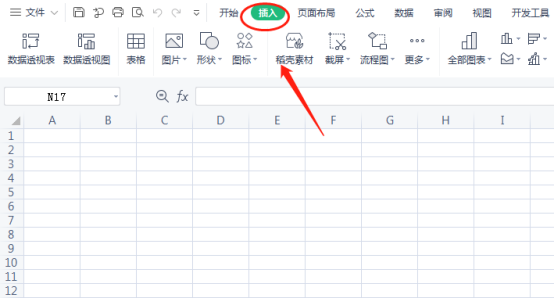
2.选项里有插入饼图选项。
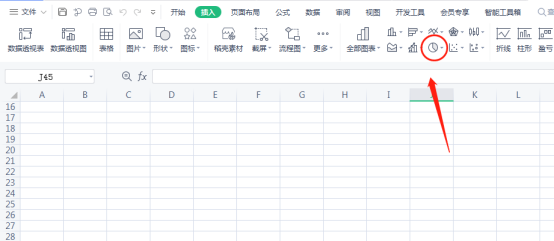
3.点击饼图选择你想要的类型,这里选择的是二维饼图,也是最常用的饼图。
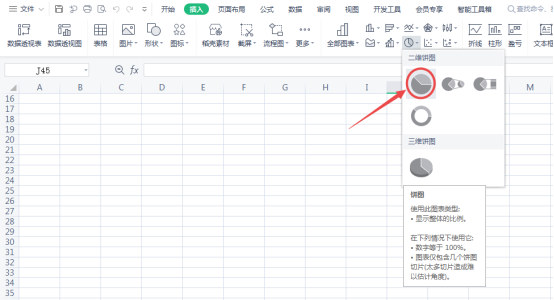
4.选择好后你的图表中出现一个空白边框。
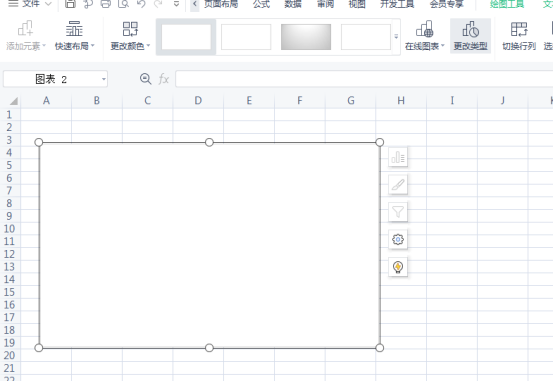
5.这时在你的饼图中点击选择数据。
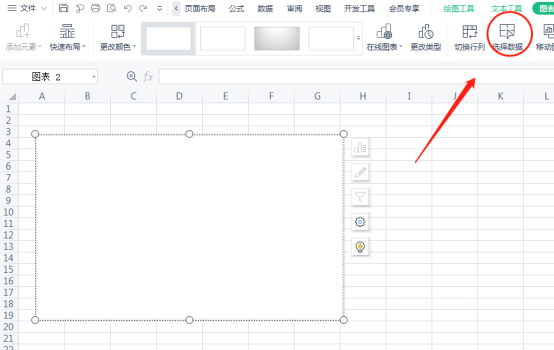
6.将你想要放入图中的数据拉选,点击确定。这里我们随机放入一些数据进行展示,然后你之前选择的饼图就会显示出图形了,这样也成功在Excel表中成功插入饼图了。
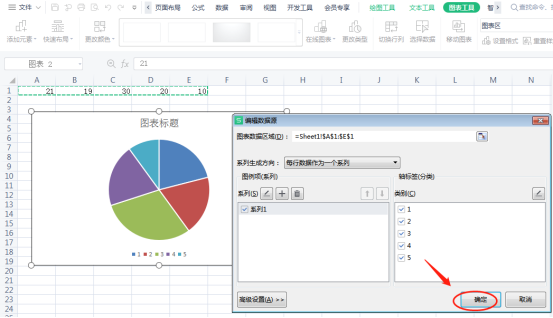
7.如果想要看到每个部分的比例也很简单,首先点击图片,勾选数据标签。
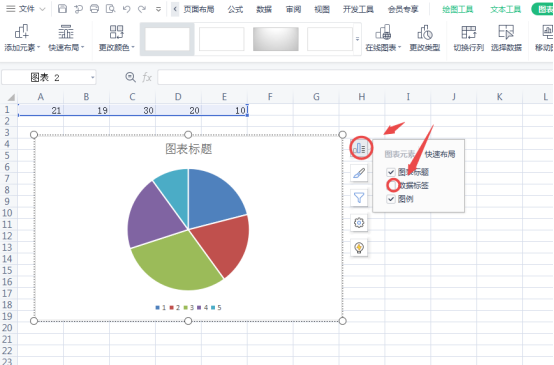
8.现在每个区域的比例是不是已经出来了,我们的饼状图也就做好了。
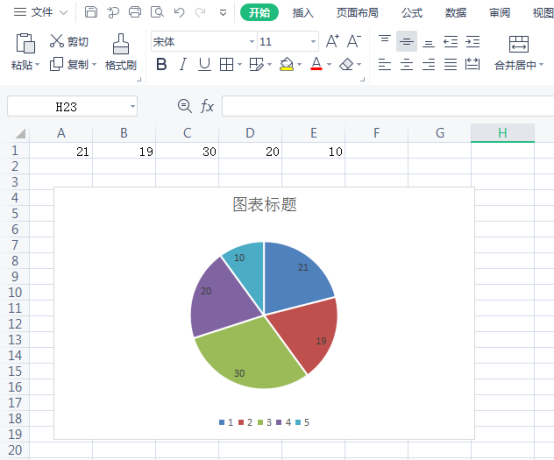
以上是excel饼图如何制作的详细内容。更多信息请关注PHP中文网其他相关文章!




